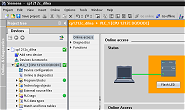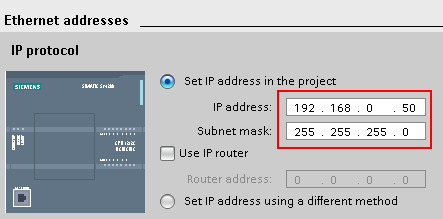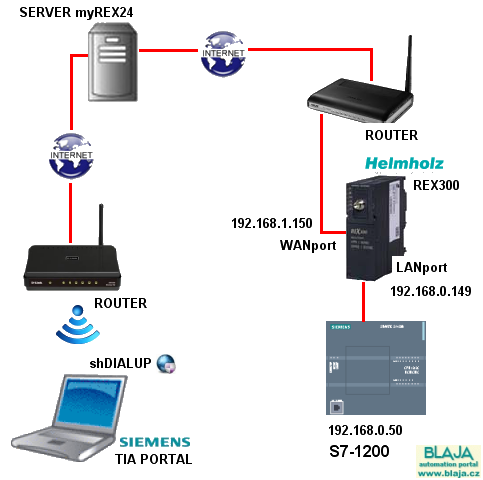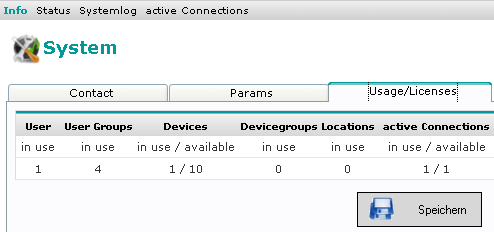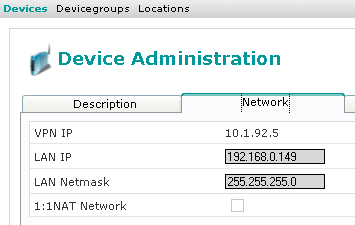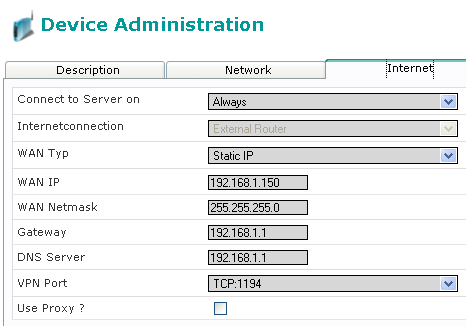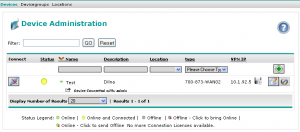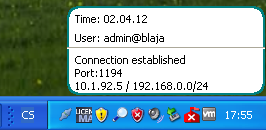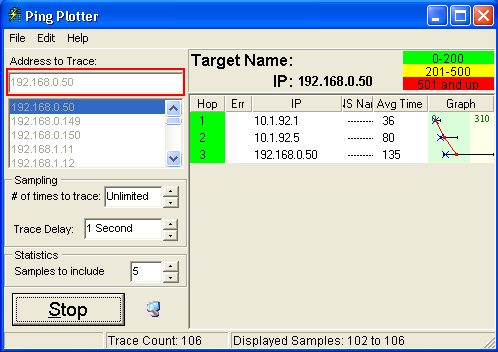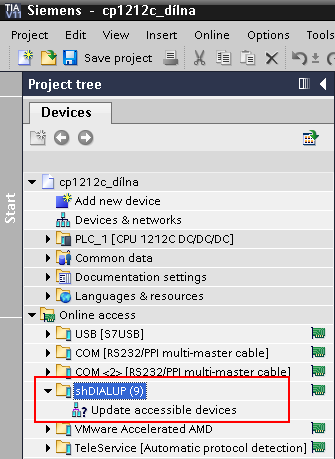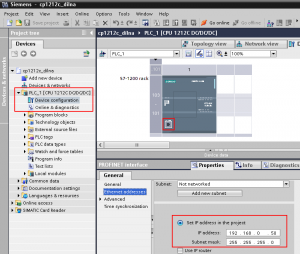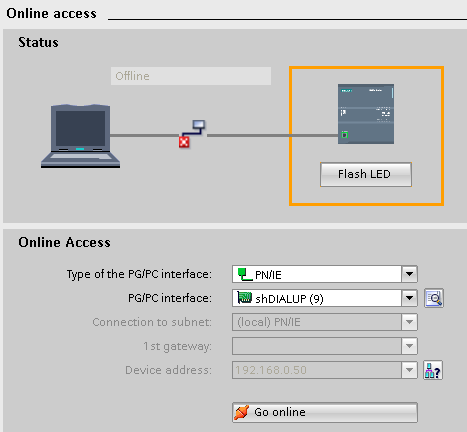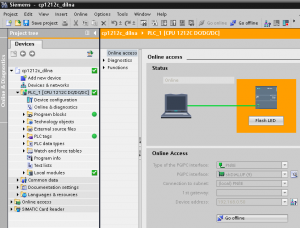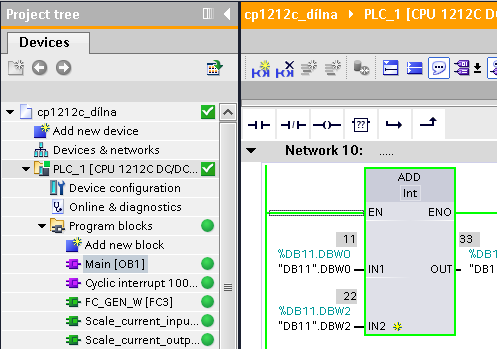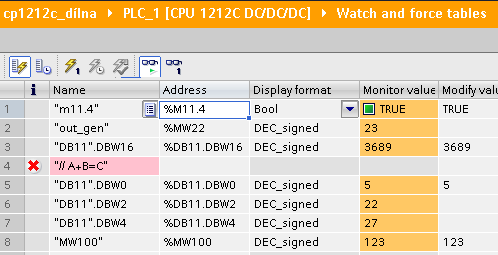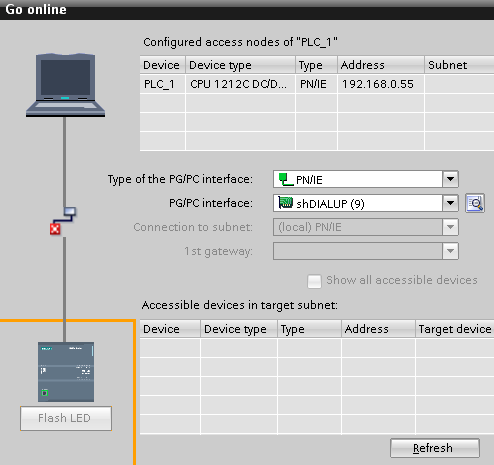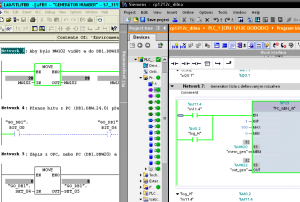Jestliže si chcete spojení s S7-1200 na dálku vyzkoušet, přečtěte si nejprve, jak to funguje u S7-300, ne že by to byly stejné věci, ale nastavení routeru REX300 a vytvoření účtu na serveru myRex24 zůstává shodné, odkaz na článek najdete na konci. V software TIA portal pak ale už je vše jinak, což si ovšem ukážeme dále. Taky vyzkoušíme souběžné připojení s S7-300 a S7-1200.
Jako obvykle jsme připravili i malou videoukázku, kde jsou podstatné věci včetně dvojitého online spojení s PLC pěkně vidět.
|
Naprosto klíčové pro správné připojení se ukázalo nastavení IP adres v sestavě a následně v projektu TIA. Proto naše PLC S7-1200 má tuto IP. Správnou IP v PLC si musíte nastavit dopředu běžným způsobem, dálkově to pak již nepůjde změnit. |
|
|
Nejlépe celé nastavení a princip vystihuje připravený důležitý obrázek. Samotný router REX300 má WAN port s uvedenou IP připojen do routeru dílenské sítě jako IP 192.168.1.150, ze které je přístup do internetu. Lan port má pak IP 0.149 a Simatic 0.50. Pozor, z principu WAN a LAN porty nesmí být ve stejné síti, tedy předposlední číslo IP adresy musí být jiné. Tyto IP adresy musíme pro realizaci funkčního připojení znát. V PC s TIA odkudkoliv s připojením do internetu, spustíme službu shDIALUP, která se zabezpečeným spojením připojí k serveru myRex24, kde máme nastaveno opět VPN spojení na REX300. Všechno ostatní je pak již v konfiguraci TIA nebo Step7. Jediná změna proti minulému nastavení pro S7-300 je připojení PLC S7-1200 s IP adresou 0.50, takže celou konfiguraci klidně použijeme pro S7-300, nebo S7-1200, ba dokonce pro obě spojení najednou, jak uvidíme v závěru. |
|
|
Na serveru www.myrex24.net překontrolujeme nastavení. Ukážeme si tady, že opravdu máme k dispozici zdarma možnost vytvoření až deseti spojení na REX300, pouze v jeden okamžik může být aktivní vždy jen jedno. Vytvoření a správu účtu na myrex24 jsme si ukazovali v minulém článku. |
|
|
V nastavení serveru na myrex24 jsou důležité jen dvě věci. První nastavení sítě, tedy LAN IP, což je v podstatě IP adresa LAN portu na našem REX300. Porovnejte si to s obrázkem celkového zapojení výše. |
|
|
Další je nastavení internetu, což je opět nastavení WAN portu v REX300. Vidíte, že IP adresa je pevná, statická, která je přidělena naším dílenským routerem s připojením do internetu. Opět si to porovnejte s principiálním obrázkem výše. Samozřejmě, že IP adresa může být i dynamická, přidělovaná DHCP serverem. |
|
|
Pokud jsme nastavení serveru myrex24 uložili do souboru a hlavně implementovali do REX300, můžeme spojení v myrex24 aktivovat. Klikněte si na obrázek pro zvětšení. |
|
Z PC odkud chceme spojení s PLC realizovat, po spuštění služby shDIALUP vidíme založené VPN spojení přes myRex24 server až na náš fyzický REX300 a jeho LAN port.
|
|
|
Klidně spojení vyzkoušíme přes příkaz ping. Pokud nechcete používat klasickou černou obrazovku, využijte nějaký vylepšený nástroj. Například stařičký Ping Plotter ukáže celou cestu až na PLC včetně VPN adres. Pokud nám tohle nefunguje, nemá cenu pokračovat dále, musíme chybu najít a odstranit. Ve většině případů jsme se někde uklepli v IP adrese nebo masce. |
|
|
Jako při minulém pokusu, se pro závěrečnou realizaci přesuneme opět někam jinam, nejlépe do tepla a pohody krbu v hospůdce, kde mají Wi-Fi připojení do internetu. To vše hlavně proto, abychom si ověřili, že vše opravdu funguje a neovlivňovala nás naše vlastní síť a poskytovatel připojení. Ten je právě tady v hospodě úplně jiný. |
|
|
V TIA portále si otevřeme projekt, který běží na PLC, nebo nějaký podobný. My použijeme ten, který jede v našem PLC, takže uvidíme vše online bez rozdílů mezi online a ofline. Jakmile bude spojení funkční, klidně si vyzkoušejte změny v projektu, komparace programových bloků a podobně. Pozor, ve složce online access překontrolujeme, zda je dostupná a běží služba shDIALUP. Jen ale tak, že se v nabídce objeví tato možnost přesně podle obrázku. Nesnažte se klikat na update accessible device, nevede to k úspěchu, jak uvidíme dále. |
|
|
V projektu otevřeme konfiguraci zařízení a překontrolujeme nastavení IP adresy se skutečnou IP adresou připojeného PLC. Je naprosto nezbytné, aby IP adresa v projektu byla shodná s IP skutečného připojeného S7-1200. Pokud není, opravíme ji. Je tedy jasné, že musíme znát IP vzdáleného připojeného PLC a dalších zařízení. Pokud třeba máme v projektu ještě nějaký HMI panel, platí to pro něj také. Tohle je klíčové si uvědomit, IP zařízení v projektu MUSÍ být shodné se skutečností, TIA přes VPN a REX300 žádné cizí připojené PLC nenajde, na rozdíl od přímého připojení. Klikněte si na obrázek pro zvětšení. |
|
Následně si vybereme menu online and diagnostics (v označeném rámečku na předchozím obrázku), kde nastavíme PG/PC interface shDIALUP, ke kterému se automaticky přiřadí IP adresa v otevřeném projektu. Pak již stačí použít tlačítko go online. Klasické PG/PC interface jak jej známe ze Step7 a jiných Siemens aplikací, nemá s TIA nic společného! |
|
|
Jestliže je vše OK, připojíme se na naše vzdálené PLC. Klikněte si na obrázek pro zvětšení. |
|
Funguje bez potíží online zobrazení v programových blocích. |
|
|
Stejně jako je funkční zobrazení a editace proměnných ve VAT tabulce. |
|
|
Jediné co není přístupné, jak bylo zmíněno výše, je změna IP konfigurace. Jestliže se pokusíme připojit k PLC, které fyzicky na konfigurovaném spojení neexistuje, ale máme jeho IP v projektu, spojení nebude fungovat. Takže například pro PLC v projektu s IP adresou 192.168.0.55, které fyzicky není, se žádné funkční spojení nevytvoří. Z těchto důvodů nám TIA to naše PLC s IP 192.168.0.50 nenajde ani podle MAC adresy, musíme jeho IP adresu vždy správně zadat do projektu. |
|
|
Na druhé straně, protože nastavení REX300 bylo shodné jako při minulém pokusu s připojením k S7-300, propojili jsme ještě MPI port REX300 a S7-300 a zkusili online spojení najednou ze Step7 a zároveň z TIA portálu. Funguje to bez problémů, viz obrázek, jen je dobré mít na to pořádný notebook, ten náš se už dost zadýchával, ale stále to bylo použitelné. Podívejte se na video, je to tam hezky vidět, hlavně rychlost v online režimu. Klikněte si na obrázek pro zvětšení. |
Videoukázka online dálkového připojení PLC Simatic S7-1200/300 s REX300: http://youtu.be/XiHSCmEx8b4?hd=1
Závěr:
Celému nastavení jsme se tentokrát věnovali podrobněji hlavně z toho důvodu, že každý prodejce podobných zařízení nějakým způsobem zná ten svůj produkt, ještě pak má třeba zvládnuté nastavení ve Step7 pro PLC řady S7-300, ale v otázkách TIA portálu a nových PLC S7-1200 už to je jinak. Je to logické, tyto zařízení umožňují připojení k dalším různým produktům a není možné, aby prodejce detailně znal všechny možnosti. Takže díky technické podpoře a opravdovému zájmu českého zastoupení Helmholz, jsme pro všechny čtenáře mohli připravit tyto články ohledně dálkové správy - teleservisu PLC Simatic S7 s pomocí routeru REX300.
Jaroslav Blažek
Doplňující odkazy k článku:
Připojení REX300 k PLC Simatic S7-300 a Step7: http://automatizace.hw.cz/dalkova-sprava-simatic-s7-300-pres-internet-s-rex300
REX300, manuály, popis: http://www.helmholz.cz/rex-300?slozka=adaptery
Helmholz Česká republika, kontakt, dotazy, podpora: http://www.helmholz.cz/kontakt
Další články o PLC, Scada/HMI, pohonech, software a komponentech nejen pro průmyslové aplikace najdete na http://automatizace.hw.cz